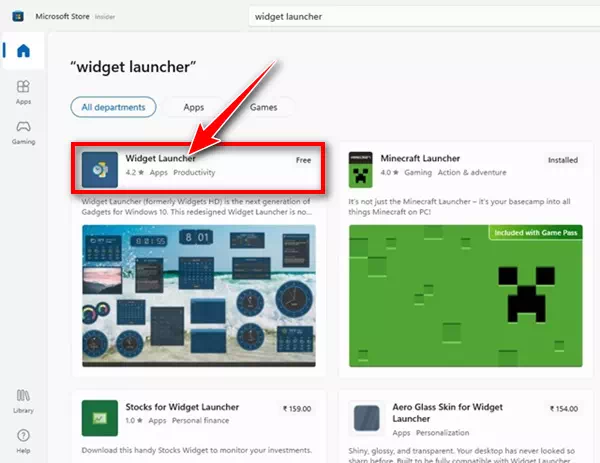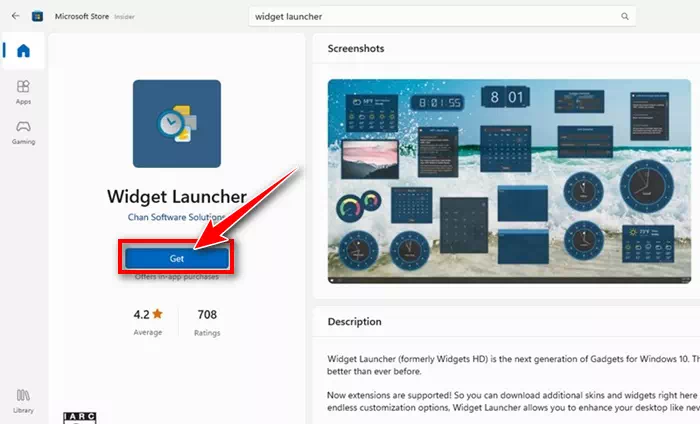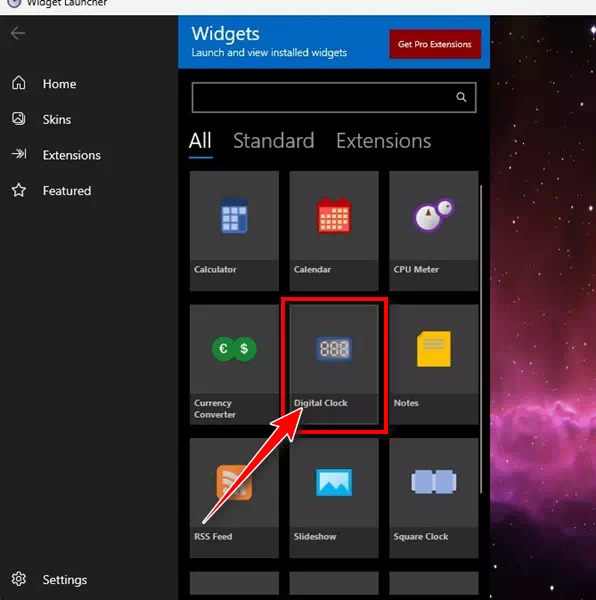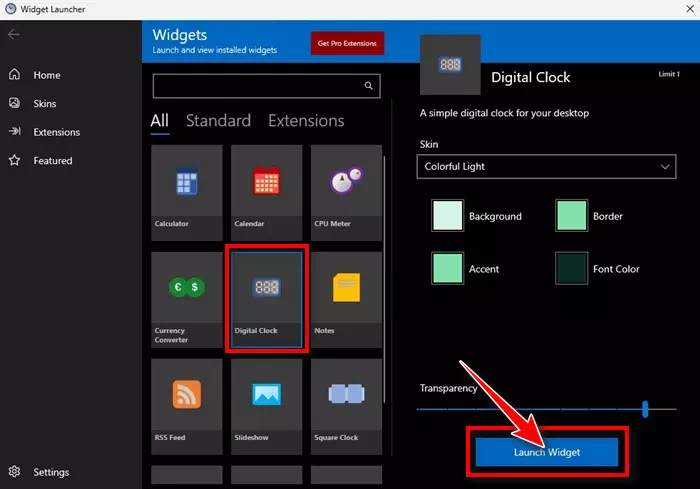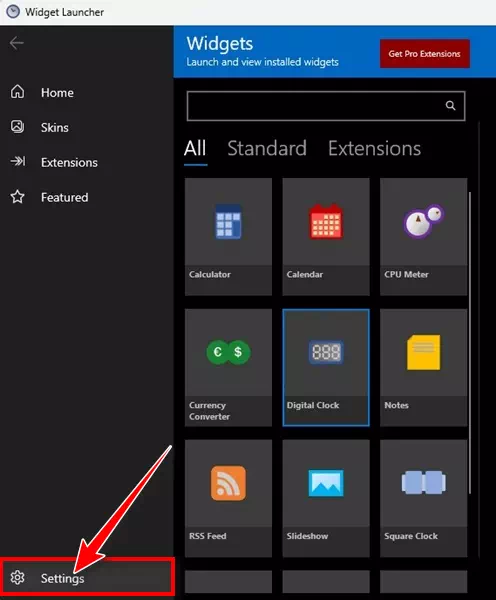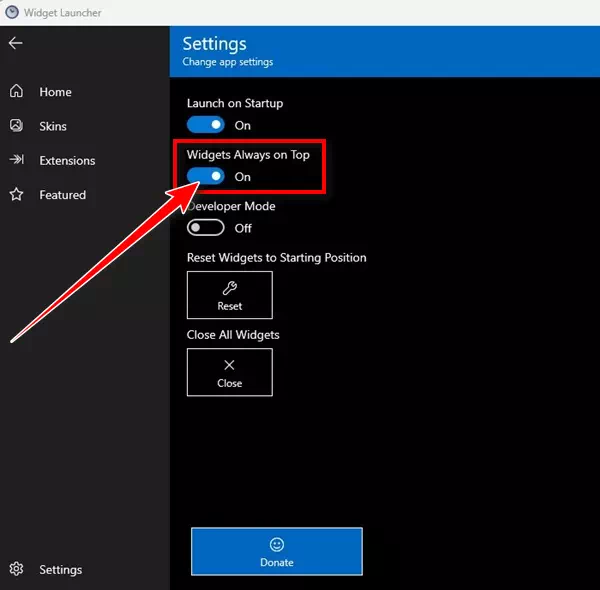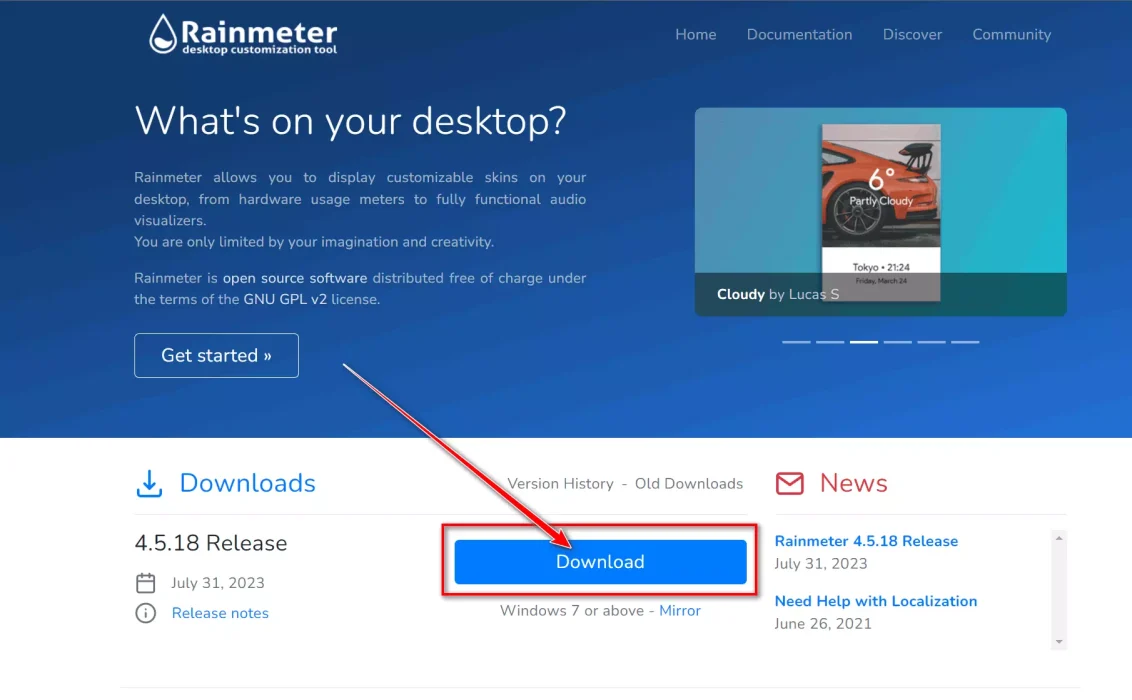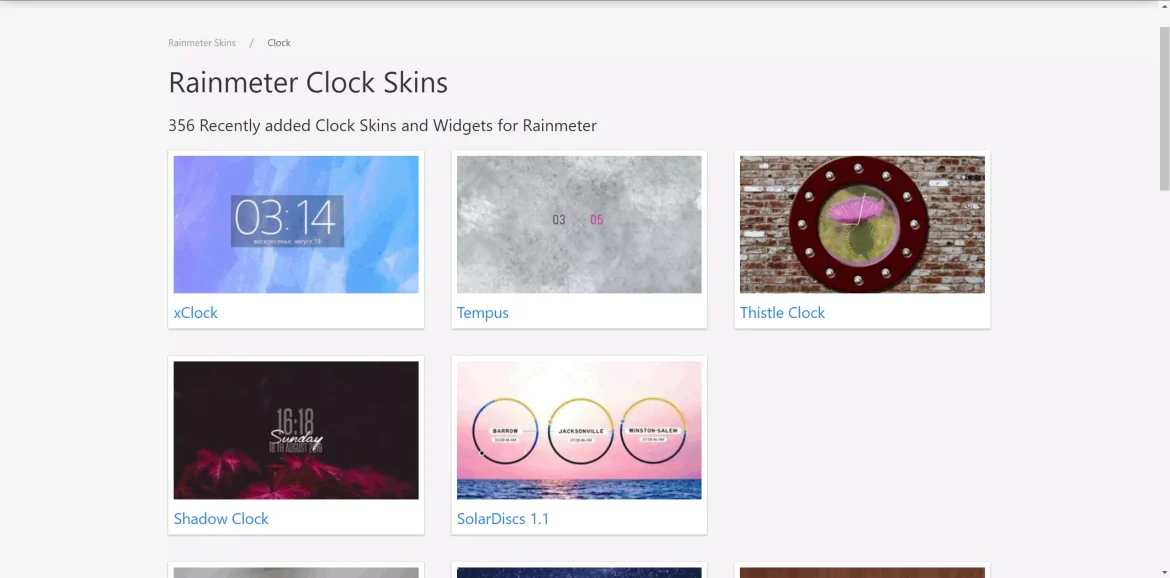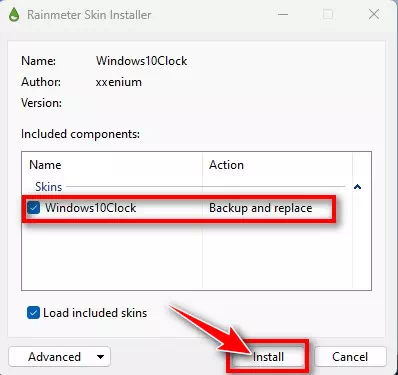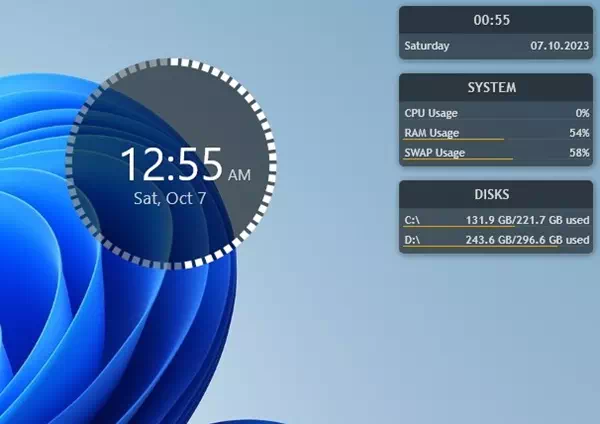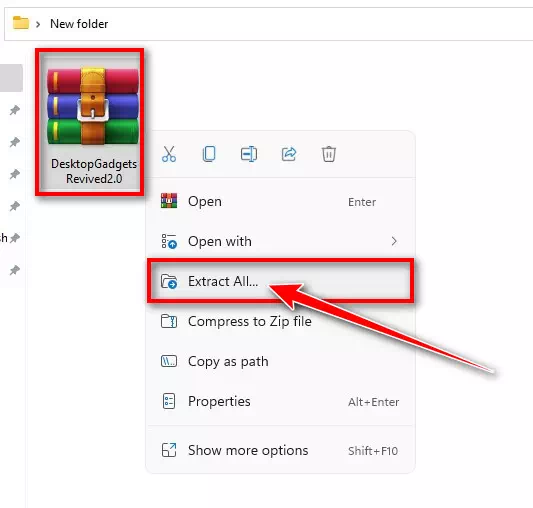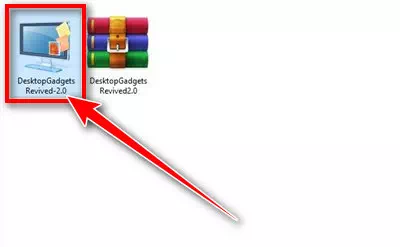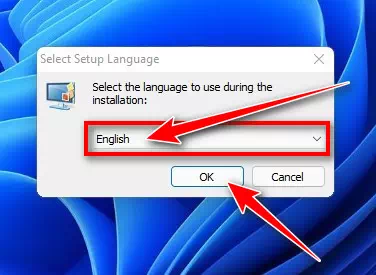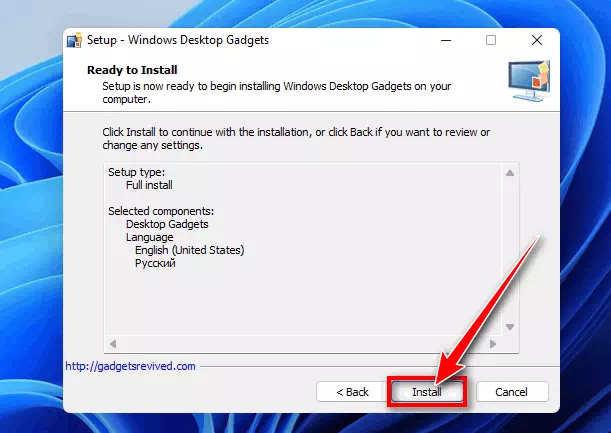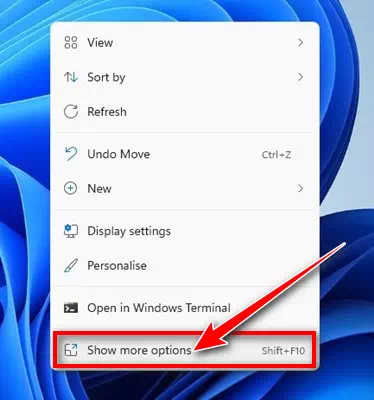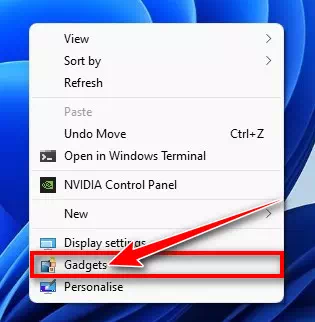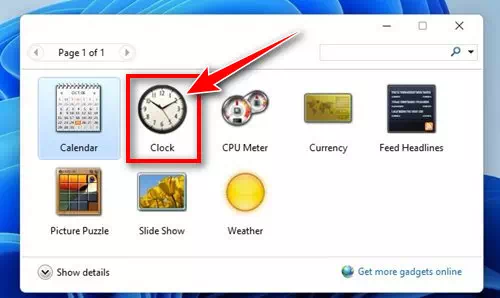Windows Vista లేదా Windows 7 వంటి Windows ఆపరేటింగ్ సిస్టమ్ యొక్క మునుపటి వెర్షన్లను ఉపయోగించిన వ్యక్తులు డెస్క్టాప్ విడ్జెట్లతో బాగా తెలిసి ఉండవచ్చు. ప్రాథమికంగా, డెస్క్టాప్ విడ్జెట్లు డెస్క్టాప్ స్క్రీన్పై విడ్జెట్లను ఉపయోగించగల సామర్థ్యాన్ని జోడించాయి.
కానీ Windows 10 మరియు 11 వంటి విండోస్ యొక్క కొత్త వెర్షన్లలో డెస్క్టాప్ విడ్జెట్లను మైక్రోసాఫ్ట్ తొలగించింది, ఎందుకంటే అవి సౌందర్యపరంగా పాతవిగా పరిగణించబడుతున్నాయి. ఈ సాధనాలు పాతవిగా అనిపించినప్పటికీ, అవి చాలా ప్రయోజనాలను అందించాయి.
ఉదాహరణకు, Windows 7 మరియు Vista యొక్క క్లాక్ విడ్జెట్లు డెస్క్టాప్ స్క్రీన్పై సమయాన్ని ట్రాక్ చేయడానికి వినియోగదారులను అనుమతించాయి. ఈ సాధనం కేవలం సౌందర్య అలంకరణ మాత్రమే కాదు, ఉత్పాదకత స్థాయిని నిర్వహించడానికి కూడా సహాయపడింది.
గడియారం విడ్జెట్ సమయాన్ని ట్రాక్ చేయడానికి అనుకూలమైన మార్గాన్ని అందించినందున, చాలా మంది Windows 11 వినియోగదారులు కూడా అదే కార్యాచరణను కలిగి ఉండాలనుకుంటున్నారు. కాబట్టి, మీరు Windows 11ని ఉపయోగిస్తుంటే మరియు మీ డెస్క్టాప్కు గడియారాన్ని జోడించడానికి మార్గాలను వెతుకుతున్నట్లయితే, ఈ కథనాన్ని చదవడం కొనసాగించమని మేము మిమ్మల్ని ఆహ్వానిస్తున్నాము.
విండోస్ 11లో డెస్క్టాప్కు గడియారాన్ని ఎలా జోడించాలి
Windows 11లో డెస్క్టాప్కు గడియారాన్ని జోడించే సామర్థ్యం సాధ్యమే, కానీ మీరు మూడవ పక్ష అనువర్తనాలను ఉపయోగించాలి. క్రింద, మేము Windows 11లో మీ డెస్క్టాప్కి గడియారాన్ని జోడించడానికి అనేక మార్గాలను పరిచయం చేస్తాము. కాబట్టి ప్రారంభించండి.
1) విడ్జెట్ లాంచర్ని ఉపయోగించి మీ డెస్క్టాప్కు గడియారాన్ని జోడించండి
విడ్జెట్ లాంచర్ ఇది Microsoft స్టోర్లో ఉచితంగా లభించే యాప్ మరియు Windows 11కి పూర్తిగా అనుకూలంగా ఉంటుంది. మీరు Windows 11లో మీ డెస్క్టాప్కి క్లాక్ విడ్జెట్ను జోడించడానికి ఈ యాప్ను ఉపయోగించవచ్చు.
- మీ Windows 11 కంప్యూటర్లో Microsoft Store యాప్ని తెరవండి.
Windows 11లో Microsoft స్టోర్ - అప్లికేషన్ కోసం శోధించండి విడ్జెట్ లాంచర్. ఆ తర్వాత, శోధన ఫలితాల జాబితా నుండి తగిన అప్లికేషన్ను తెరవండి.
విడ్జెట్ లాంచర్ కోసం శోధించండి - బటన్ పై క్లిక్ చేయండిపొందండి” (పొందండి) ఇన్స్టాలేషన్ పూర్తయిన తర్వాత మీ కంప్యూటర్లో అప్లికేషన్ను డౌన్లోడ్ చేసి, ఇన్స్టాల్ చేయడానికి.
విడ్జెట్ లాంచర్ పొందండి - ఇన్స్టాలేషన్ తర్వాత, Windows 11లో శోధించడం ద్వారా విడ్జెట్ లాంచర్ యాప్ను ప్రారంభించండి.
- ఇప్పుడు, అన్ని విభాగాలను అన్వేషించండి మరియు అంశాన్ని కనుగొనండి "డిజిటల్ క్లాక్ విడ్జెట్".
విడ్జెట్ లాంచర్ డిజిటల్ క్లాక్ విడ్జెట్ను కనుగొంటుంది - కుడి వైపున, డిజిటల్ క్లాక్ విడ్జెట్ యొక్క రూపాన్ని ఎంచుకోండి, రంగులను ఎంచుకోండి, పారదర్శకతను సర్దుబాటు చేయండి మొదలైనవి. పూర్తయిన తర్వాత, "పై క్లిక్ చేయండివిడ్జెట్ని ప్రారంభించండి"(అంశాన్ని విడుదల చేయండి).
విడ్జెట్ని ప్రారంభించండి - దిగువ ఎడమ మూలలో, క్లిక్ చేయండి "సెట్టింగులు"(సెట్టింగ్లు).
సెట్టింగ్ల విడ్జెట్ లాంచర్ - సెట్టింగ్ల స్క్రీన్లో, వాచ్ విడ్జెట్లను ఎల్లప్పుడూ పైన ఉండేలా చేయడానికి టోగుల్ను ప్రారంభించండి”విడ్జెట్లు ఎల్లప్పుడూ పైన ఉంటాయి".
విడ్జెట్లు ఎల్లప్పుడూ పైన ఉంటాయి
అంతే! మీరు పూర్తి చేసిన తర్వాత, మీ Windows 11 డెస్క్టాప్కి వెళ్లండి, మీరు క్లాక్ విడ్జెట్ను కనుగొంటారు.
2) రెయిన్మీటర్ని ఉపయోగించి మీ డెస్క్టాప్కి గడియారాన్ని జోడించండి
పరిచయం లేని వారికి, Rainmeter ఇది Windows కోసం డెస్క్టాప్ అనుకూలీకరణ ప్రోగ్రామ్, ఇది మీ డెస్క్టాప్లో అనుకూలీకరించదగిన టెంప్లేట్లను ప్రదర్శించడానికి మిమ్మల్ని అనుమతిస్తుంది. రెయిన్మీటర్ని ఉపయోగించి Windows 11లో మీ డెస్క్టాప్పై గడియారాన్ని ఎలా ఉంచవచ్చో ఇక్కడ ఉంది.
- సాఫ్ట్వేర్ యొక్క తాజా సంస్కరణను డౌన్లోడ్ చేసి, ఇన్స్టాల్ చేయండి Rainmeter మీ కంప్యూటర్లో.
Rainmeter - రెయిన్మీటర్ని ఇన్స్టాల్ చేసిన తర్వాత, రెయిన్మీటర్ వెబ్సైట్ను సందర్శించండి విజువల్ స్కిన్స్ మీకు నచ్చిన క్లాక్ టెంప్లేట్ని డౌన్లోడ్ చేసుకోండి.
గడియార టెంప్లేట్ను డౌన్లోడ్ చేయండి - టెంప్లేట్ ఫైల్ను డౌన్లోడ్ చేసిన తర్వాత, మీరు దాన్ని సేవ్ చేసిన ఫోల్డర్కు వెళ్లండి.
- ఇప్పుడు, మీరు డౌన్లోడ్ చేసిన క్లాక్ టెంప్లేట్ ఫైల్పై డబుల్ క్లిక్ చేసి, ఇన్స్టాల్ ఎంపికపై క్లిక్ చేయండి.
ఒక క్లాక్ విడ్జెట్ ఇన్స్టాల్ - మీరు క్లాక్ టెంప్లేట్ను ఇన్స్టాల్ చేసిన తర్వాత, క్లాక్ విడ్జెట్ మీ డెస్క్టాప్లో ఉంచబడుతుంది.
గడియారం విడ్జెట్
అంతే! ఈ విధంగా, మీరు రెయిన్మీటర్ని ఉపయోగించి Windows 11లో మీ డెస్క్టాప్కి గడియారాన్ని జోడించవచ్చు.
3) డెస్క్టాప్ గాడ్జెట్స్ రివైవ్డ్ యాప్ని ఉపయోగించి విండోస్ 11కి క్లాక్ విడ్జెట్ను జోడించండి
Desktop Gadgets Revived మీ Windows 7/10 ఆపరేటింగ్ సిస్టమ్కు పాత Windows 11 గాడ్జెట్లను అందిస్తుంది. మీరు భద్రత మరియు గోప్యతా సమస్యల గురించి పట్టించుకోనట్లయితే మీ Windows 11లో గడియారాన్ని ఉంచడానికి మీరు దీన్ని ఉపయోగించవచ్చు. మీరు చేయవలసినది ఇక్కడ ఉంది.
డెస్క్టాప్ గాడ్జెట్స్ రివైవ్డ్ అనేది థర్డ్-పార్టీ యాప్ మరియు Windows 7 నుండి Windows 10/11 వరకు పాత డెస్క్టాప్ గాడ్జెట్లను పునరుద్ధరించే సాధనాల్లో ఒకటి. మీరు భద్రత మరియు గోప్యతా సమస్యల గురించి చింతించనట్లయితే, మీ Windows 11 డెస్క్టాప్లో గడియార విడ్జెట్ను ఉంచడానికి మీరు దీన్ని ఉపయోగించవచ్చు. ఇక్కడ దశలు ఉన్నాయి:
- యొక్క తాజా వెర్షన్ను డౌన్లోడ్ చేయండి డెస్క్టాప్ గాడ్జెట్లు పునరుద్ధరించబడిన జిప్ మీ కంప్యూటర్లో.
- ఫైల్పై కుడి క్లిక్ చేసి, ఫైల్ కంటెంట్ను ఎక్స్ట్రాక్ట్ చేయండి జిప్.
ఫైల్పై కుడి క్లిక్ చేసి, జిప్ కంటెంట్ను సంగ్రహించండి - ఇన్స్టాలర్ ఫైల్పై డబుల్ క్లిక్ చేయండి డెస్క్టాప్గాడ్జెట్లు పునరుద్ధరించబడ్డాయి.
DesktopGadgetsRevived ఇన్స్టాలేషన్ ఫైల్పై రెండుసార్లు క్లిక్ చేయండి - DesktopGadgetsRevived ఇన్స్టాలేషన్ భాషను ఎంచుకుని, ఆపై క్లిక్ చేయండితరువాతి " అనుసరించుట.
ఇన్స్టాలేషన్ను పూర్తి చేయడానికి భాషను ఎంచుకుని, స్క్రీన్పై సూచనలను అనుసరించండి - ఇన్స్టాలేషన్ ప్రాసెస్ను పూర్తి చేయడానికి మీరు ఆన్-స్క్రీన్ సూచనలను అనుసరించాలి.
డెస్క్టాప్ గాడ్జెట్లను ఇన్స్టాల్ చేయండి - ఇన్స్టాల్ చేసిన తర్వాత, ఖాళీ స్థలంపై కుడి-క్లిక్ చేసి, "" ఎంచుకోండిమరిన్ని ఎంపికను చూపు” మరింత వీక్షించడానికి.
డెస్క్టాప్ గాడ్జెట్ మరిన్ని ఎంపికలను చూపు - క్లాసిక్ మెనులో, డెస్క్టాప్ సాధనాలను ఎంచుకోండి"గాడ్జెట్లు".
డెస్క్టాప్ గాడ్జెట్లు - ఇప్పుడు, మీరు క్లాసిక్ సాధనాలను చూడగలరు. మీ డెస్క్టాప్పై గడియార విడ్జెట్ను ఉంచండి.
గడియారం విడ్జెట్
అంతే! ఈ విధంగా, మీరు మీ Windows 11 డెస్క్టాప్కి గడియార విడ్జెట్ను జోడించడానికి డెస్క్టాప్ గాడ్జెట్లు పునరుద్ధరించబడిన యాప్ను ఉపయోగించవచ్చు.
మీ డెస్క్టాప్పై క్లాక్ విడ్జెట్ను ఉంచడంలో మీకు మరింత సహాయం కావాలంటే, వ్యాఖ్యలలో మాకు తెలియజేయడానికి సంకోచించకండి. అలాగే, మీరు మీ Windows 11 డెస్క్టాప్లో క్లాక్ విడ్జెట్ను ప్రదర్శించడానికి ఏదైనా మూడవ పక్ష యాప్ని ఉపయోగిస్తుంటే మాకు తెలియజేయండి.
ముగింపు
ముగింపులో, విండోస్ 3 డెస్క్టాప్కు క్లాక్ విడ్జెట్ను జోడించడానికి 11 విభిన్న మరియు ప్రభావవంతమైన మార్గాలు చర్చించబడ్డాయి. విడ్జెట్ లాంచర్, రెయిన్మీటర్ మరియు డెస్క్టాప్ గాడ్జెట్లు రివైవ్డ్ వంటి పేర్కొన్న అప్లికేషన్లను జోడించడం ద్వారా Windows 11 డెస్క్టాప్ను అనుకూలీకరించడానికి ఉపయోగించవచ్చు. వినియోగదారు అవసరాలకు సరిపోయే గడియారం.
విడ్జెట్ లాంచర్ మైక్రోసాఫ్ట్ స్టోర్ ద్వారా సరళమైన మరియు ఉపయోగించడానికి సులభమైన వాచ్ ఇంటర్ఫేస్ను అందిస్తుంది, అయితే రెయిన్మీటర్ అందుబాటులో ఉన్న టెంప్లేట్లకు ధన్యవాదాలు అనుకూలీకరణ పరంగా ఎక్కువ సౌలభ్యాన్ని అందిస్తుంది. మరోవైపు, పాత డెస్క్టాప్ గాడ్జెట్లను పునరుద్ధరించాలనుకునే వారికి డెస్క్టాప్ గాడ్జెట్స్ రివైవ్డ్ మరొక ఎంపికగా వస్తుంది.
ఈ ఎంపికల మధ్య ఎంపిక వినియోగదారు ప్రాధాన్యతలు మరియు అవసరాలపై ఆధారపడి ఉంటుంది, మూడవ పక్ష అనువర్తనాలను ఉపయోగిస్తున్నప్పుడు భద్రత మరియు గోప్యతా సమస్యలను పరిగణనలోకి తీసుకుంటుంది. ఈ పద్ధతులకు ధన్యవాదాలు, Windows 11 వినియోగదారులు వారి డెస్క్టాప్ను క్లాక్ విడ్జెట్లను ఉపయోగించి వినూత్నమైన మరియు ఆకర్షణీయమైన రీతిలో అనుకూలీకరించవచ్చు.
Windows 3లో డెస్క్టాప్కి గడియారాన్ని ఎలా జోడించాలో అగ్ర 11 మార్గాలను తెలుసుకోవడంలో ఈ కథనం మీకు ఉపయోగకరంగా ఉంటుందని మేము ఆశిస్తున్నాము. వ్యాఖ్యలలో మీ అభిప్రాయాన్ని మరియు అనుభవాన్ని మాతో పంచుకోండి. అలాగే, కథనం మీకు సహాయం చేసి ఉంటే, దాన్ని మీ స్నేహితులతో పంచుకోవాలని నిర్ధారించుకోండి.